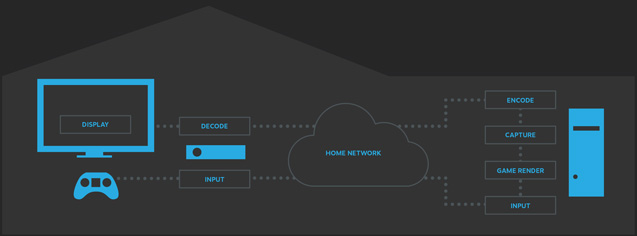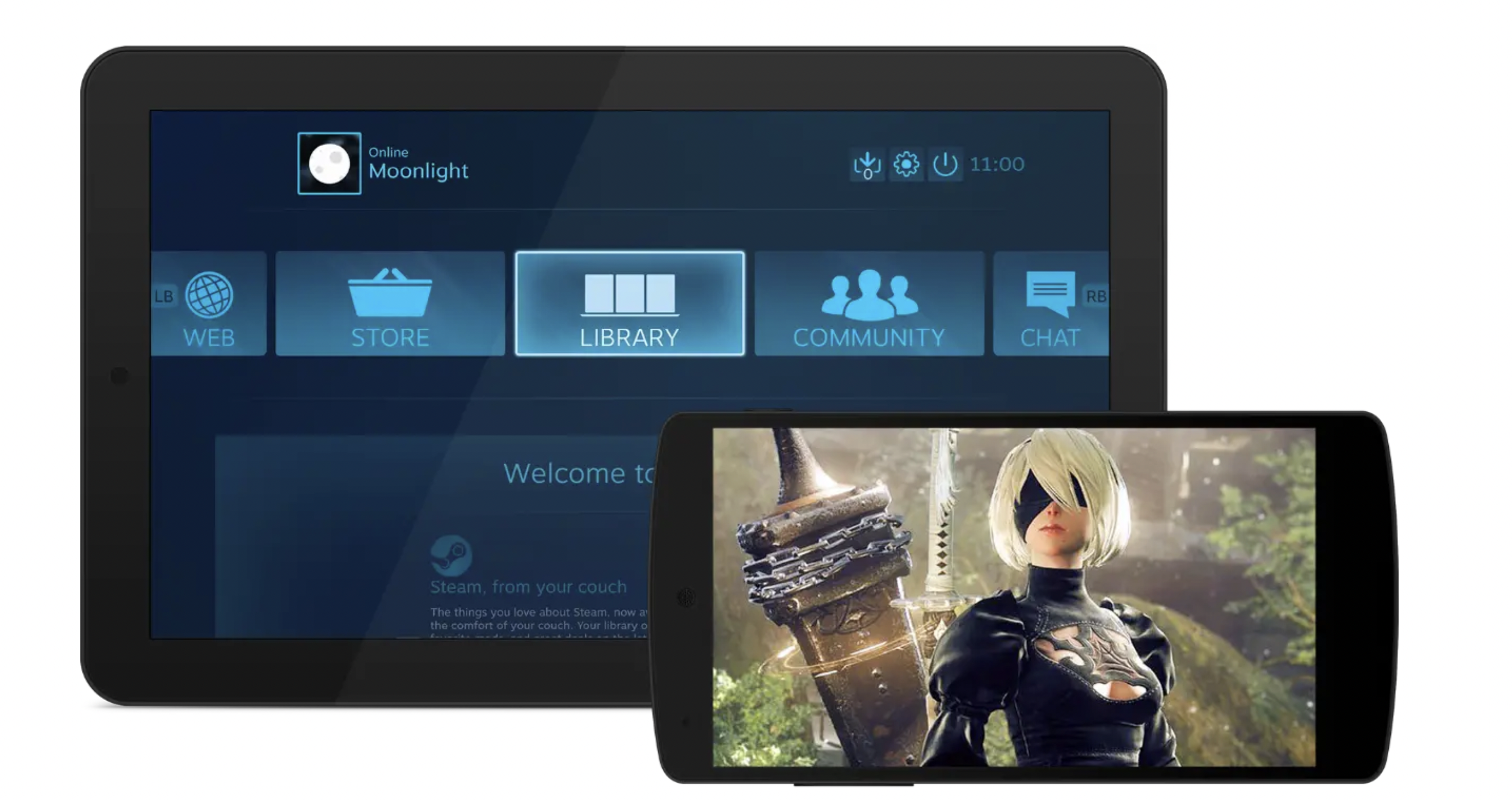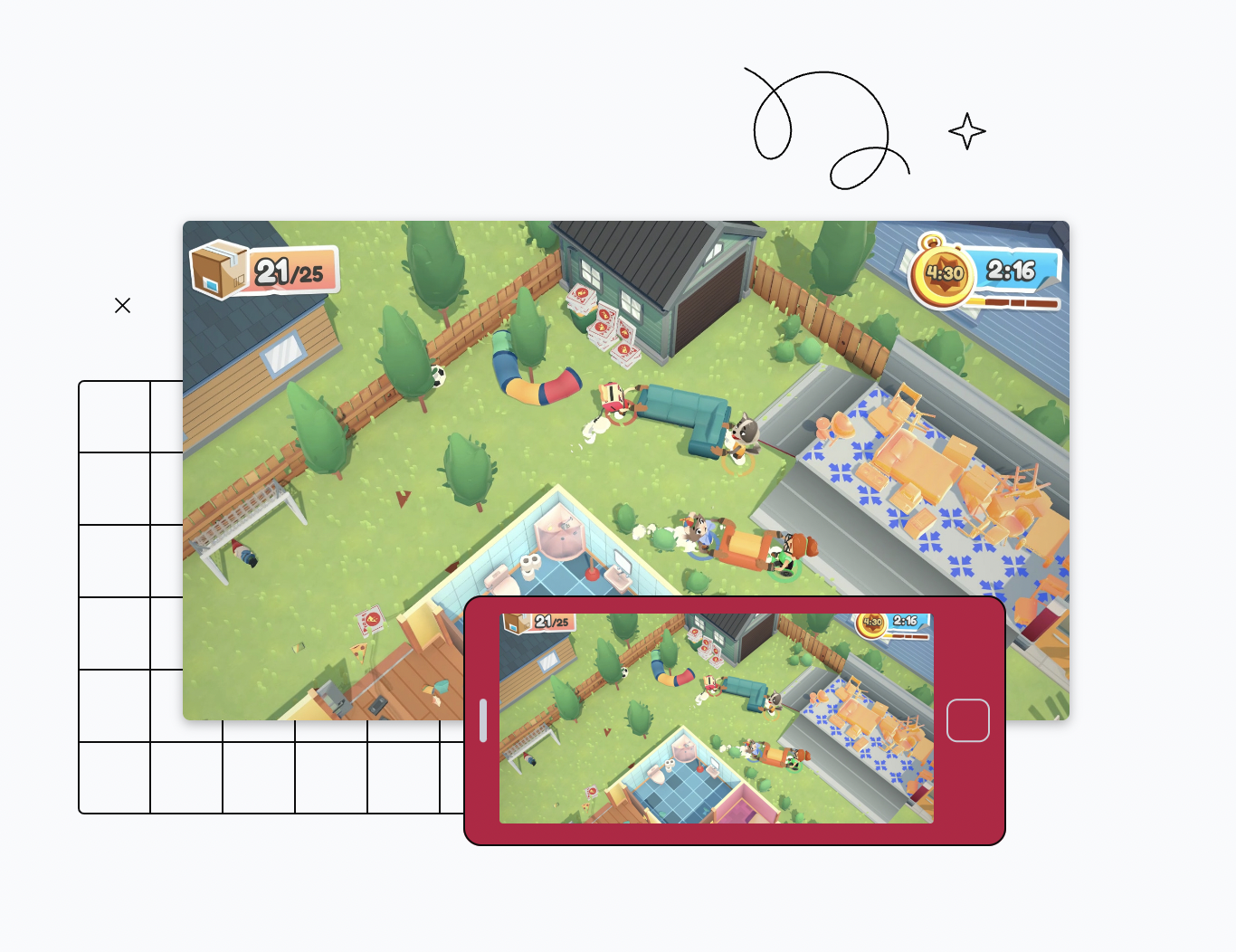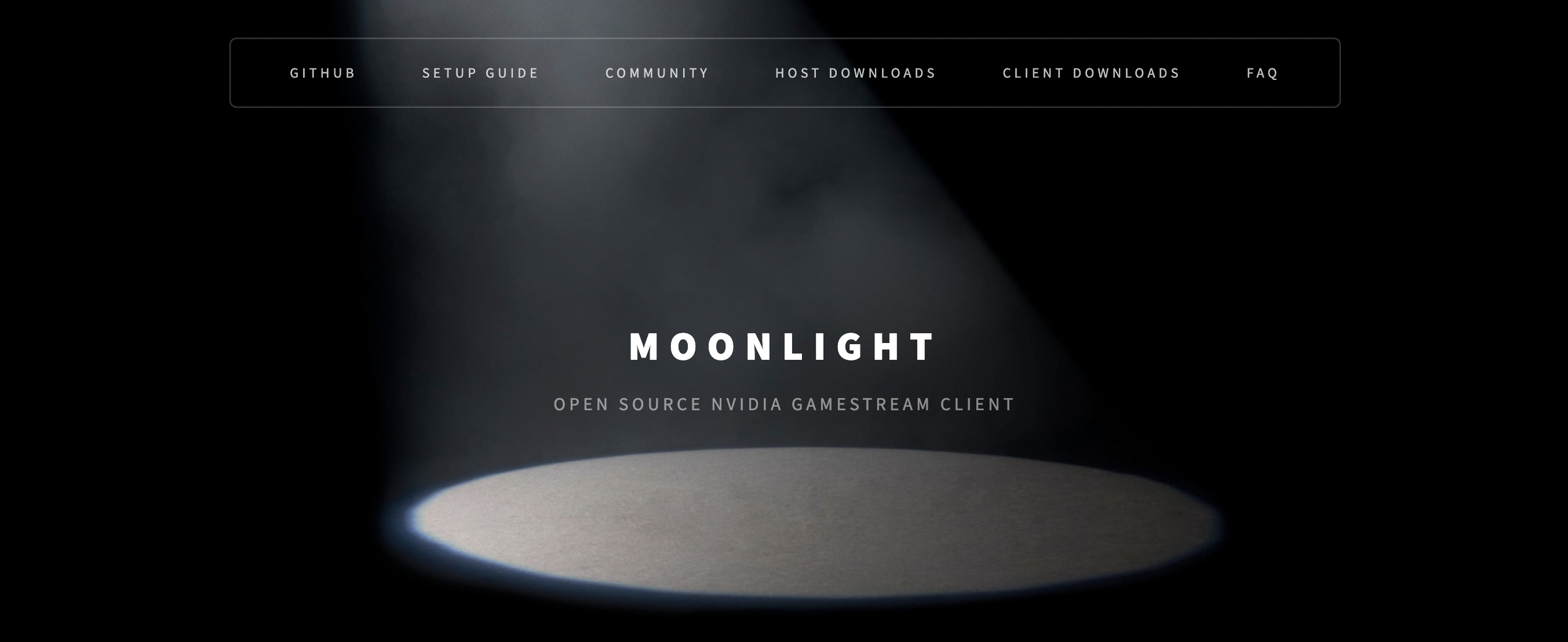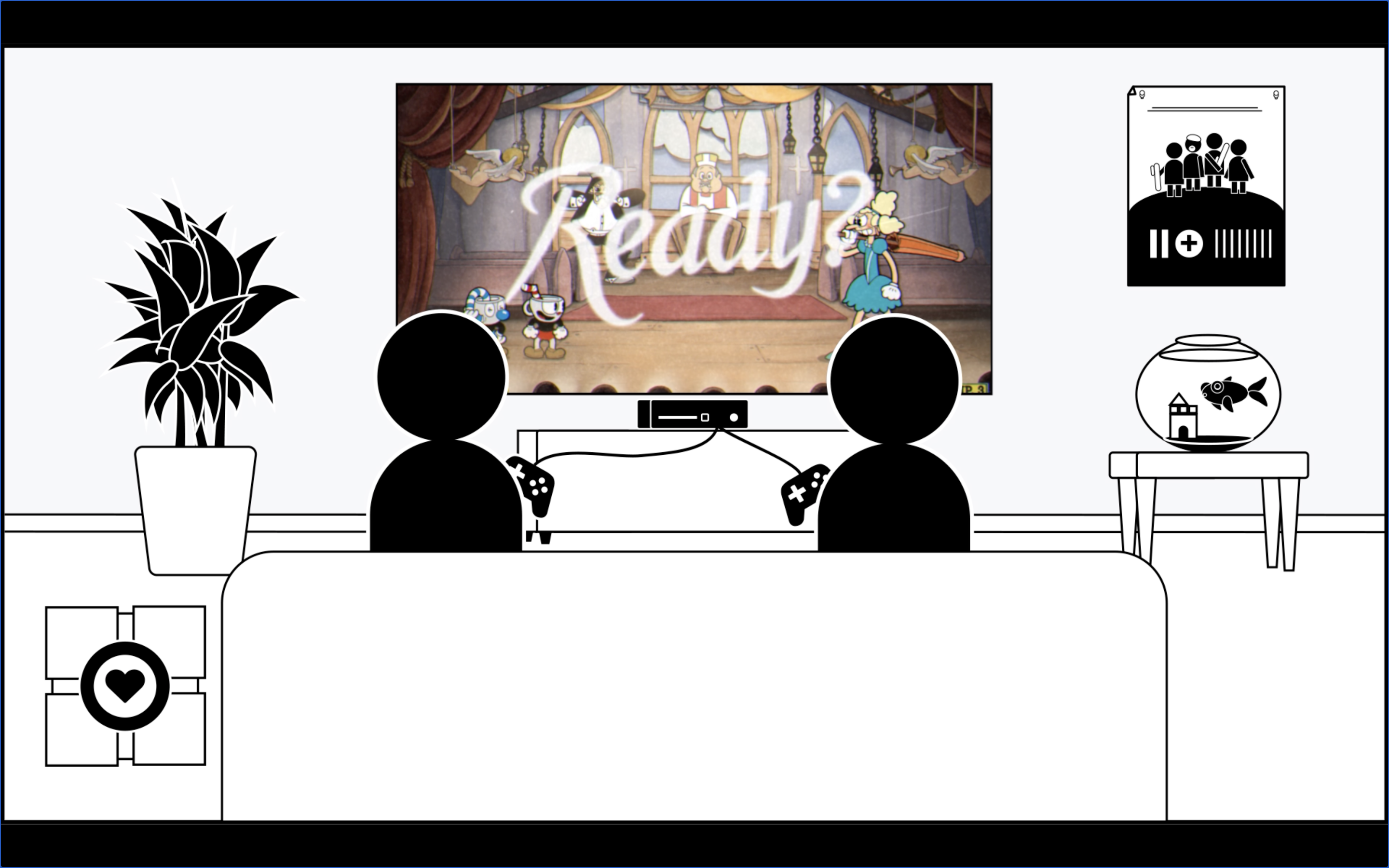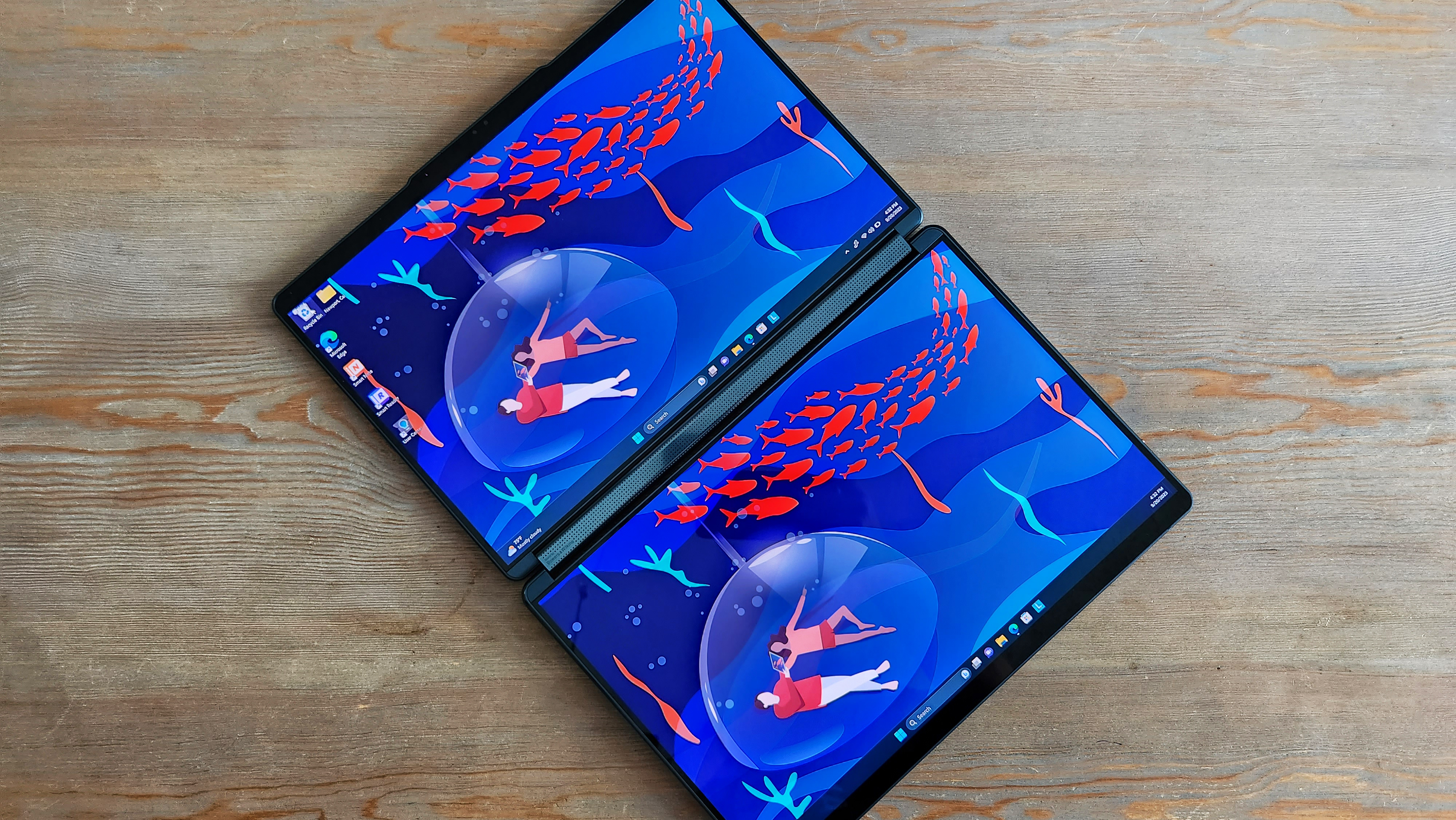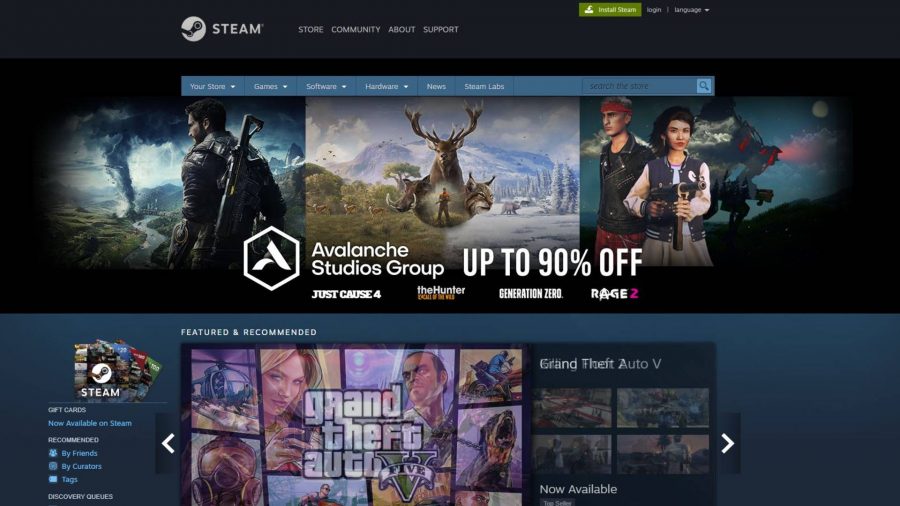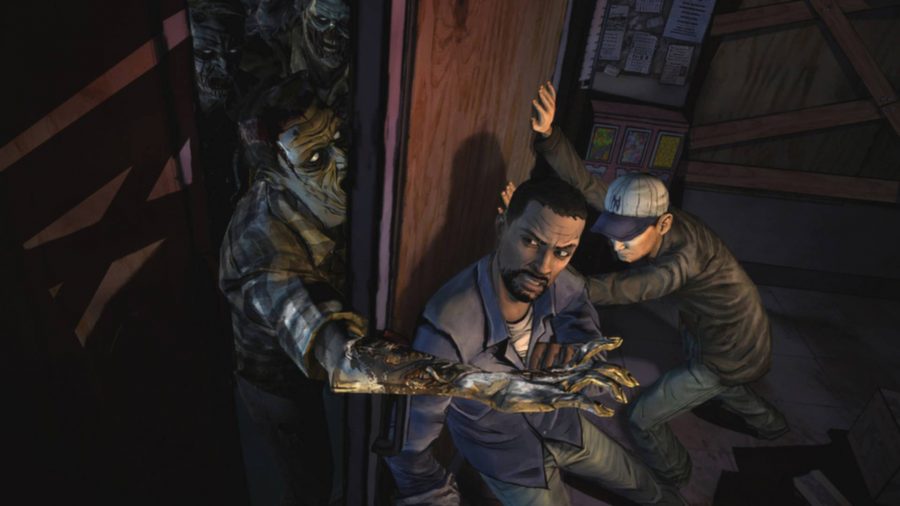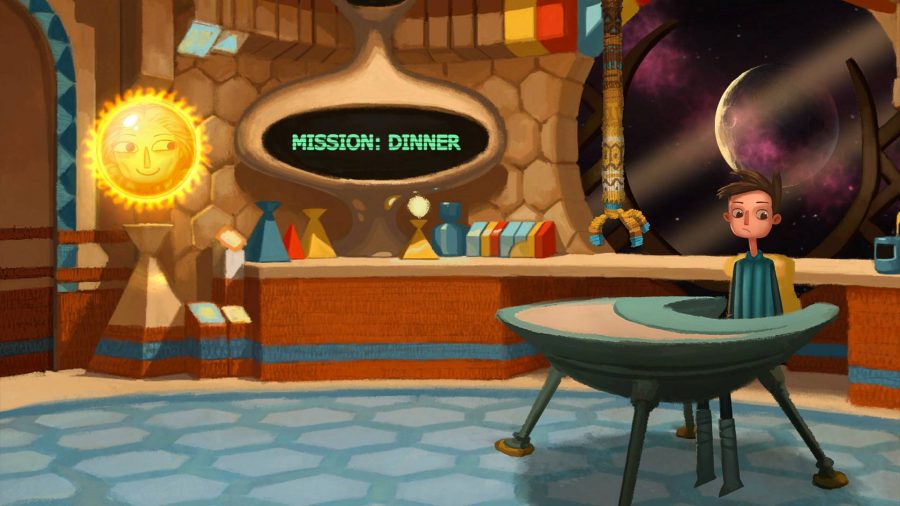Ecco come eseguire lo streaming dei giochi dal tuo PC da gioco – recensito, come iniziare con i giochi per PC nel 2022 | Windows Central
Come iniziare con i giochi per PC nel 2022
Quindi, questo è quello che faremo: rendilo il più semplice possibile. . .
Credito: Review / Jackson Ruckar
Scritto da Adrien Ramirez, Scrittore di personale per PC con oltre 4 anni che copre hardware, software e scienze del computer.
Aggiornato il 27 maggio 2022
Le raccomandazioni sono scelte in modo indipendente dagli editori di Review. Gli acquisti effettuati tramite i collegamenti seguenti possono guadagnare a noi e ai nostri partner editoriali una commissione.
Cloud Gaming è fantastico, ma sapevi che puoi usare il tuo PC per giocare sul tuo telefono o tablet? L’accesso remoto ti consente di controllare il tuo PC da lontano, il che significa che puoi trasmettere in streaming i giochi desktop su una TV nel soggiorno senza bisogno di un lungo cavo o pagare per un servizio di gioco cloud. Se hai già un ottimo PC da gioco e una connessione Internet veloce, dovresti prendere in considerazione l’idea di prepararlo per l’accesso remoto in modo da poter prendere i giochi in viaggio.
Cos’è l’accesso remoto?
L’accesso remoto invia e riceve dati e input multimediali per collegare il client all’host.
L’accesso remoto funziona inviando i dati audio e visivi del PC host al dispositivo client, quindi ricevendo dati di input dal dispositivo client e agendo su di esso. Ad esempio, aggancia un controller a un Chromebook, e gli input del tuo controller vengono trasportati sul PC desktop a cui accedi a distanza. Ecco come funzionano i servizi di gioco cloud: la differenza è che quei PC sono in un data center, non in casa.
Di cosa ho bisogno per trasmettere in streaming il mio desktop?
L’accesso remoto ti consente di utilizzare il tuo PC sul tuo telefono, tablet e persino TV.
Poiché l’accesso remoto richiede l’invio e il recupero dei dati, è meglio utilizzare con una forte connessione Internet. Molte app desktop remote consigliano velocità da 15 Mbps o meglio, ma hai bisogno di un minimo di 5 Mbps.
Esistono vari modi per impostare il desktop per l’accesso remoto, ma il modo più semplice sarà quello di utilizzare un’applicazione di accesso remoto che è appositamente costruito per i giochi, che dà la priorità alla bassa latenza, alla velocità e alla risoluzione elevata, alle opzioni multiplayer e flussi bassi/senza stiva. Molte app di accesso remoto sono orientate all’assistenza, alla condivisione di file o all’uso aziendale, quindi non saranno così facili da usare per i giochi.
Quali app di accesso remoto sono orientate ai giochi?
Le migliori app di accesso remoto per i giochi danno priorità a bassa latenza e velocità di aggiornamento elevate.
Alcune fantastiche app gratuite per i giochi in remoto in streaming sono il gioco a distanza, Moonlight e Parsec. Ci sono molte altre applicazioni di accesso remoto là fuori, ma sono più costose o più adatte per attività diverse in un desktop remoto.
Dei tre sopra, Parsec è il più semplice e potente da impostare, in quanto supporta la risoluzione di 4K 60Hz e ha una semplice interfaccia utente. Steam Remote Play e Moonlight sono buone opzioni se hai già un account Steam e/o una scheda grafica Nvidia, ma richiedono un po ‘più di gambe per impostare sia sul lato host che sul lato client.
Impostazione del PC host
Per utilizzare il tuo PC host come server, deve rimanere acceso: non lasciarlo addormentare!
Prima di iniziare lo streaming remoto, devi assicurarti che il tuo PC sia pronto per questo. Innanzitutto: usa una connessione Ethernet cablata, se possibile, e assicurati che le velocità di Internet siano 15 Mbps o più veloci. Quando accedi al tuo PC, deve rimanere e accedere sempre al tuo account Windows, oppure non sarai in grado di svegliarlo da remoto. Sarebbe saggio disattivare l’auto-ibernare (e il sonno automatico se ti senti a tuo agio) e devi disabilitare i riavvii automatici fino a quando non hai finito di accedervi da remoto. Infine, assicurati di essere sempre effettuato l’accesso all’accesso remoto di tua scelta.
Impostare Parsec
Parsec utilizza le librerie open source per mettere in fruizione un’app di accesso remoto multifunzionale.
Parsec è morto da usare. Innanzitutto, scaricalo sul tuo PC host (funziona solo con Windows e MacOS). Quindi nel menu Impostazioni controlla che Ospitando è abilitato e Stai sveglio è abilitato e che il display corretto viene registrato se hai più di un display. Finalmente vai a Computer e premere il pulsante Condividi. .
Sul client, hai due modi per accedere all’host: tramite l’app Parsec (disponibile per Windows, MacOS, Android, Ubuntu Linux e Raspberry Pi) o tramite un browser online (la tua unica opzione per iOS). Sull’app, tutto ciò che devi fare è accedere, attendere che il PC host appaia Computer, e premere il pulsante Connetti. Per l’accesso al Web, copiare l’URL generato dall’host e aprire il collegamento sul browser Internet del client, non richiesto.
Quando usi Parsec, accedi a distanza al desktop per PC nella sua interezza. Sarà come se stessi utilizzando Windows sul dispositivo client. Per giocare, lanciali come faresti normalmente sul tuo desktop.
Se stai giocando con un mouse e una tastiera, non c’è nient’altro che devi fare. Tuttavia, se stai utilizzando un touchscreen o un controller di gioco, potrebbe essere necessario configurare il tuo gioco per interpretare correttamente gli input. La capacità di tocco è integrata in modo nativo in Parsec sulle sue app mobili, mentre puoi scaricare un driver controller di gioco qui.
Impostazione al chiaro di luna
Moonlight è un progetto open source che si espande sulle capacità di GeForce Experience.
Moonlight richiede il maggior lavoro dei tre metodi per farlo funzionare all’inizio e puoi ospitare solo i PC con una scheda grafica Nvidia GeForce. Tuttavia, supporta il maggior numero di dispositivi client rispetto a Parsec e Steam Remote Play.
Prima di scaricare Moonlight, scarica GeForce Experience. In GeForce Experience, vai a Impostazioni > Scudo, e accendi Gamestream. (Gamestream è il software di accesso remoto di prima parte di NVIDIA che trasmette il flusso dal PC host ai dispositivi Nvidia Shield). Ora, scarica e installa Moonlight sul PC host e sul dispositivo client. Il modo più semplice per accoppiare i due sarà di farli utilizzare entrambi la rete domestica, dove puoi collegarli tramite la verifica del pin.
Per trasmettere in streaming su una connessione Internet, è necessario scaricare lo strumento di hosting Internet Moonlight sul PC host prima di abbinare il client. Quindi, corri Per verificarlo funziona.
Moonlight corre in cima all’esperienza di GeForce, quindi molta configurazione sul lato host avverrà attraverso di essa invece di Moonlight direttamente. L’esperienza di GeForce dovrebbe rilevare automaticamente i giochi installati sul tuo PC, ma nel caso in cui non lo sia, puoi aggiungerlo manualmente all’elenco dei giochi. In Impostazioni > Scudo, clic Aggiungere, Apri la cartella contenente il programma desiderato e fai clic su OK.
Se vuoi trasmettere in streaming remoto l’intero desktop, vai a Impostazioni > Scudo > Aggiungere, Aggiungi il percorso C: \ Windows \ System32 \ MSTSC.exe nel Apri il file scatola.
Moonlight ti permetterà anche di impostare una VPN, il contenuto di streaming HDR e le porte in avanti, ad esempio. Il wiki github è pieno di guide se hai la brama per armeggiare.
Impostazione del gioco remoto Steam
Steam Remote Play ti consente di giocare ai tuoi giochi Steam senza soluzione di continuità da una moltitudine di dispositivi.
Il più grande vantaggio di Steam Remote Play è il suo supporto multiplayer. Puoi trasmettere in streaming il tuo PC mentre i tuoi amici giocano con te. Inoltre non è necessario scaricare nulla in più sul tuo PC host.
Per iniziare, apri Steam sul tuo PC host. Sul tuo PC client, scarica l’app Steam Link (è disponibile su Windows, MacOS, iOS, iPados, Android, Android TV, Samsung Smart TVS e Raspberry Pi, ma non Linux). Accedi a Steam su Steam Link e da lì lancia il gioco che vuoi giocare in remoto. Se il gioco che desideri giocare non è disponibile su Steam, puoi uscire dall’overlay della modalità di grande immagine, minimizzare Steam e quindi fare clic sul lanciatore di gioco del tuo gioco. Non è necessario aggiungere prima il gioco non steam alla tua biblioteca perché funzioni!
Per giocare in remoto con gli amici, quando ti connetti a un gioco multiplayer con Steam Link, invita i tuoi amici usando la sovrapposizione del gioco. Tastiera, mouse e controller più popolari sono supportati nel gioco remoto Steam senza configurazione aggiuntiva, ma se il controller non è supportato, è possibile scaricare un driver o un emulatore che converte i suoi ingressi in Xinput o DirectInput sul PC host.
Contenuto relativo
revisione
best-destra-now
Gli esperti del prodotto di Review hanno coperto tutte le tue esigenze di shopping. Segui recensiti su Facebook, Twitter, Instagram, Tiktok o Flipboard per le ultime offerte, recensioni di prodotti e altro ancora.
I prezzi erano accurati al momento della pubblicazione di questo articolo ma potrebbero cambiare nel tempo.
I prezzi erano accurati al momento della pubblicazione di questo articolo ma potrebbero cambiare nel tempo.
Gli esperti del prodotto di Review hanno coperto tutte le tue esigenze di shopping. Segui recensiti su Facebook, Twitter, Instagram, Tiktok o Flipboard per le ultime offerte, recensioni di prodotti e altro ancora.
Come iniziare con i giochi per PC nel 2022
Benvenuti nella piattaforma principale. Ecco come iniziare con i giochi per PC.
Il PC rimane la migliore piattaforma per i giochi, che si tratti di eSport, fedeltà grafica e persino enormi esperienze multiplayer. Ci sono centinaia di migliaia di titoli disponibili e servizi di distribuzione digitale come Steam e Gog rendono più facile che mai costruire una collezione di giochi senza uscire di casa. Ti eseguiremo attraverso come impostare e configurare il tuo PC, iniziare con detti negozi digitali e ottenere il massimo da Windows 10 per tutti i giochi.
Hardware pronto
Prima di iniziare con i giochi su un PC, devi prima acquistare o costruire uno in grado di eseguire tutto ciò che desideri giocare. A differenza delle console, i giochi rilasciati per PC hanno requisiti diversi, alcuni sono più impegnativi di altri. A seconda del tipo di alimentazione del PC che utilizzerai i pacchetti, dovrai regolare le impostazioni grafiche di conseguenza, il che ti consente di ridurre leggermente l’aspetto di un gioco per migliorare le prestazioni. È un delicato atto di bilanciamento ma offre più controllo di una console.
. In generale, ti consigliamo di mirare ad almeno un processore Intel Core i5 o AMD Ryzen 5 e GPU NVIDIA GTX 1070. Questo ti permetterà di godere di titoli ancora più impegnativi a una risoluzione 1440p e un comodo 60 fotogrammi al secondo.
E a differenza di una console in cui una TV e un soggiorno sono di solito una combinazione ideale, per i giochi per PC è tutto per la tana da gioco e il monitor più piccolo. I pannelli da 25 pollici sono generalmente considerati il punto debole, specialmente se si considera 1440p. 4K non è del tutto pronto, indipendentemente da ciò che i produttori di console e altri ti porterebbero a credere. Anche una più costosa GTX 1080 lotta per spingere i contenuti a quella risoluzione – dargli ancora qualche anno.
Saresti duro per costruire un PC che corrisponda a Xbox One X per i giochi 4K al prezzo di X, ma un PC offre molto di più e vale la pena il costo aggiuntivo.
Preparazione di Windows 10
L’ultimo sistema operativo di Microsoft è un solido pezzo di kit. Windows 10 non solo offre eccellenti livelli di prestazioni nei giochi, ma è anche abbastanza ben ottimizzato. Dovresti essere a posto non appena completi l’installazione iniziale del sistema operativo, ma una delle attività più importanti che devi completare è aggiornare i driver GPU, a seconda del fornitore che hai scelto di andare (AMD o NVIDIA )
Un’altra buona idea è assicurarti di avere gli ultimi aggiornamenti per Windows 10 stesso e hai tutti i driver installati per altri componenti per PC – questo aiuta a mantenere tutto a funzionare insieme in armonia. Abbiamo compilato alcuni altri suggerimenti utili, che sebbene non sono importanti come mantenere aggiornato i conducenti può aiutare a estrarre ancora più prestazioni dalla configurazione.
Infine, ti consigliamo di scaricare Discord, che è l’app di riferimento per i giocatori che desiderano comunicare con gli amici. Per parlare con loro, avrai bisogno di un auricolare.
Avanti a tutto vapore
Ora che il tuo PC è tutto configurato e pronto per l’azione, è necessario installare alcuni giochi. Ci sono due importanti vetrine che sono popolari in questo momento: Steam e Gog. O.Net ed EA’s Origin, per non parlare dei siti Web di Amazon e rivenditori per copie fisiche.
Per i download digitali, ciascuno dei negozi disponibili funziona in modo simile. Scarichi e installi il software, crei un account e allega le informazioni di pagamento necessarie, sfoglia il catalogo dei giochi e fai acquisti. Qualsiasi gioco che acquisti può essere successivamente scaricato e installato. GOG è unico in quanto ti consente di eseguire giochi senza protezione DRM, il che significa che non devi essere effettuato per giocare a giochi, né devi installare la suite GOG.
Acquisti intorno. Non hai bisogno di fare affidamento su una sola piattaforma.
Altre risorse utili
Aspetta, c’è di più!
- PC Gaming Windows Central Community Forum
- Cinque consigli e strumenti utili per i giochi per PC
- Steam vs Gog – che è meglio?
Ottieni la newsletter di Windows Central
Tutte le ultime notizie, recensioni e guide per Windows e Xbox Diehards.
Inviando le tue informazioni, l’utente accetta i termini e le condizioni e l’informativa sulla privacy e hai 16 anni o più.
Come iniziare a giocare a videogiochi su PC: una guida per principianti
Se sei nuovo nel mondo dei videogiochi su PC, allora può sembrare un posto molto scoraggiante per iniziare. I CD-ROM non sono più, sostituiti da codici di gioco e download digitali, e ora ci sono diversi negozi digitali da scaricarli. Ma tutto questo cambiamento ha anche aperto i giochi a più persone che mai. L’ultimo decennio ha visto enormi miglioramenti all’accessibilità e alla pura gamma di esperienze offerte, assicurando che ci sia un gioco per te, indipendentemente dal tuo budget o dal tuo livello di abilità. Non c’è davvero momento migliore per giocare a videogiochi.
Quindi, questo è quello che faremo: rendilo il più semplice possibile. Se sei preoccupato che il tuo dispositivo non si confronta con il miglior laptop da gioco o PC, abbiamo incluso giochi in questo elenco che possono funzionare su quasi tutti i laptop da lavoro contemporanei o il computer. Non ti soprafferemo neanche con la scelta, soprattutto se non sei sicuro di quale tipo di gioco ti piacerebbe giocare, ma spero che troverai un modo per i giochi attraverso i nostri consigli.
Ecco una guida passo passo su dove iniziare quando ti avvicini ai videogiochi su PC per la prima volta e tutto ciò di cui dovrai impostare con il tuo primo gioco. Abbiamo anche raccolto alcuni suggerimenti per aiutarti a iniziare e come scegliere un gioco che trasformerà la tua prima avventura nei videogiochi qualcosa di speciale.
Dove puoi acquistare giochi per PC?
La stragrande maggioranza dei moderni giochi per PC si trova sul Steam Store. Il Steam Store è un negozio online per i giochi, quindi puoi trovare e acquistare giochi. Dovrai creare un login, se non ne hai già uno e installare il vapore sul tuo PC o laptop.
Dopo aver installato Steam, i giochi acquistati appariranno nella tua biblioteca. Dovrai liberare abbastanza spazio sul tuo dispositivo per scaricare il gioco, ma Steam è abbastanza bravo a spingerti se non c’è abbastanza spazio.
.
Altri posti in cui puoi acquistare giochi per PC
Sebbene Steam sia il negozio online più popolare per i giochi per PC, non è l’unico. Alcuni editori hanno i loro fronti del negozio per i loro giochi, ecco un elenco:
- Blizzard: battaglia.netto – Conosciuto per Hearthstone, World of Warcraft
- Ubisoft: Uplay – Conosciuto per la divisione, Rainbow Six Siege e Assassin’s Creed
- EA: Origine – Conosciuto per FIFA, Battlefield e The Sims
- Rockstar: lanciatore di giochi Rockstar
- .netto – Conosciuto per Fallout, Doom e The Elder Scrolls
Ci sono anche altri negozi online che vendono giochi, insieme a giochi esclusivi per la loro piattaforma, due dei più grandi sono Epic Games Store, noto per Fortnite, e il Microsoft Store, noto per Minecraft.
Come scoprire i requisiti di sistema di un gioco
Una volta trovato il gioco che vuoi giocare, digita semplicemente in Steam e trova la sua pagina del negozio. Scorri verso il basso e ci sarà una sezione sui requisiti di sistema, in modo da poter vedere se il tuo PC può gestirlo o no.
. ? Se sei preoccupato che il tuo PC o laptop non sia abbastanza buono, puoi utilizzare PCGameBenchmark per controllare le specifiche del PC rispetto ai requisiti di sistema di gioco, per i titoli che possono essere eseguiti sul tuo dispositivo. Naturalmente, dovrai conoscere le tue impostazioni PC prima di farlo, ecco come puoi scoprire se non sei sicuro:
- Vai alle tue impostazioni
- Fare clic sul sistema
- Clicca
Pensa di ottenere un gamepad
Un gamepad è un controller che puoi collegare al tuo PC o laptop, quindi non è necessario utilizzare un mouse e una tastiera. Se hai già giocato su console, i gamepad sono gli stessi, compatibili con il tuo PC. Fortunatamente abbiamo un elenco dei migliori controller di gioco per PC, ma generalmente consigliamo il controller Microsoft Xbox One per iniziare.
Come scegliere un gioco
Se stai cercando giochi per PC in grado di funzionare su laptop anche marchi e PC della vecchia scuola, questi sono i nostri giochi consigliati, ma se non sei ancora sicuro se il gioco che hai scelto verrà eseguito sul tuo PC o laptop, allora leggi La sezione prima di questo su come scoprire le impostazioni del tuo PC.
Qualcosa di guidato dalla storia
Per coloro che amano un’esperienza cinematografica e non vogliono nulla di troppo faticoso per la loro prima avventura nei videogiochi, questi giochi guidati dalla trama sono un ottimo punto di partenza: puoi semplicemente muoverti al tuo ritmo interagendo con oggetti e indizi per consegnare una storia.
Un gioco di esplorazione in cui giochi come Henry, un osservatore di fuoco con sede in una torre di lookout nella foresta nazionale di Shoshone, Wyoming. Svelare la storia di Henry mentre esplori il deserto, con la tua unica linea di comunicazione che è una radio portatile per un altro compagno di guardia del fuoco.
Andato a casa – Al ritorno a casa della tua famiglia, trovi una casa vuota e molti oggetti e indizi per decifrare e mettere insieme.
Girando attorno all’eccentrica famiglia di fringuelli, Edith ritorna nella sua maledetta casa d’infanzia e racconta le tragiche storie di tutti i suoi familiari.
Qualcosa con le scelte
Questi giochi narrativi svelano anche storie incredibili al loro centro, ma invece dello stesso risultato alla fine del gioco, le tue scelte di dialogo e azione influenzeranno la fine generale della storia.
Basato sulla serie TV, The Walking Dead racconta la storia di una ragazza chiamata Clementine mentre cresce e affronta l’apocalisse di zombi in questo gioco di avventura episodica. È leggero sull’azione, ma praticamente tutto ciò che fai ha un impatto sulla storia.
La vita è strana – Gioca come Max, un’adolescente che torna nella sua città natale per seguire un corso di fotografia a scuola. Riunito con la sua vecchia migliore amica Chloe, c’è qualcosa di sinistro e Max, con alcuni poteri paranormali appena formati, deve scoprire cosa.
Uomo di Medan – Un horror di sopravvivenza cinematografico impostato a bordo di una nave fantasma, dove dovrai guidare gli esploratori in sicurezza in salvo mentre un horror affligge il loro gruppo.
Qualcosa di semplice
. Punziona insieme indizi, combina oggetti e risolvi i puzzle per progredire attraverso queste storie.
Età rotta – Passa da due personaggi in questo punto e avventura per famiglie che racconta la sua storia da due punti di vista totalmente diversi che alla fine si scontrano.
Grim Fandango – Un gioco investigativo umoristico e noir, in cui giochi come Manny Cavelara, un agente di viaggio nell’aldilà che lavora nel mondo tra vita e morte.
Spada spezzata – Ambientato nelle strade di Parigi, suona come George Stobbart e Nico Collard mentre si aggrovigliano nelle cospirazioni oscure e nelle storie antiche. Anche molto diverso dall’età rotta.
. Vale anche la pena guardare il tono e la sensazione del gioco che vuoi giocare.
Esplora le belle rovine incise con futuristici elementi della fantascienza e risolvi impegnativi enigmi a progredire attraverso una storia altrettanto sconcertante, fino a quando non trovi le risposte che stavi cercando.
Limbo – Un platform scuro e ossessionante, dove ti muovi lungo lo schermo risolve enigmi e schivano i ragni giganti.
Portale 2 – Un gioco puzzle in prima persona, in cui giochi come argomento di prova nella misteriosa struttura di scienze dell’apertura. Armato di una pistola portale, un dispositivo che puoi utilizzare contro superfici piane per creare portali che puoi saltare: dovrai risolvere i puzzle usando la tua pistola portale e un generoso aiuto della fisica per sfuggire a ogni stanza.
Qualcosa con azione
Se sei pronto a saltare subito e vuoi un po ‘di azione per l’adrenalina, questi tre giochi hanno di tutto, dall’avventura fantasy alla sopravvivenza grintosa coperta.
Tomb Raider – Se ricordi i vecchi giochi di Tomb Raider o hai visto i film, Tomb Raider (2013) è un ottimo posto per saltare. Un gioco d’azione in terza persona con furtività, sopravvivenza e molti cattivi feriti.
Skyrim – Se Fantasy, Dragons, Dungeons e Storming Castles sono più per la tua passione, allora The Elder Scrolls V: Skyrim è un gioco di avventura d’azione del mondo aperto ampiamente adorato.
Resident Evil 4 – Se vuoi un morso di orrore con la tua azione, Resident Evil 4 è un gioco d’azione in terza persona, in cui combatterai i mostri non morti, risolverai i puzzle e usi molte munizioni per difenderti.
Qualcosa di rilassante
Se vuoi entrare nei giochi per la tua famiglia, eccone alcuni che possono includere il resto del tuo equipaggio. Allo stesso modo possono essere giocati da solo e se ti piace quello che vedi, dai un’occhiata al nostro elenco dei migliori giochi rilassanti su PC.
Stardew Valley – Un bel gioco di artigianato in cui ti lasci alle spalle il lavoro banale e la vita della città, concentrandosi invece sulla cura della tua fattoria e sulla creazione di nuovi oggetti.
Trilogia di Spyro Reignited – Gioca come Drago viola preferito di tutti, un piattatore d’azione 3D che rimuove tutti i vecchi giochi.
Troppo cotto 2 – Questo favorito della famiglia può avere fino a quattro persone che giocano come chef di cartoni animati, dovrai lavorare insieme per ottenere gli ordini di cibo in tempo, mentre prepari ogni pasto per clienti impazienti.
Altri suggerimenti per principianti
Non smettere ora
Se giochi al tuo primo gioco e non lo adori immediatamente, va bene, forse non è il gioco per te. Ciò non significa che dovresti rinunciare del tutto ai giochi, c’è così tanta scelta là fuori, che sei destinato a trovare qualcosa che non puoi mettere. Allo stesso modo, se stai lottando con una partita, prova a guardare una procedura dettagliata su YouTube o a giocare a un altro gioco.
Chiedere consiglio
È probabile che qualcuno che conosci gioca ai giochi, anche segretamente. Quindi il consiglio non è mai lontano. Se vuoi entrare nei giochi, qualcuno che sa che puoi offrire ottimi consigli sul tipo di giochi che ti piacerà.
Gioca a qualcosa che ti interessa
Puoi sempre portare il tuo hobby preferito all’interno, con giochi che abbracciano molti generi, troverai giochi di pesca, giochi di calcio e giochi a cavallo. . Oppure, giochi di dinosauri, giochi investigativi e persino giochi di cucina.
Il miglior consiglio ora sei tutto impostato è solo per divertirti. Gioca ai giochi al tuo ritmo, non forzare i giochi che non ti piacciono (anche se tutti dicono quanto sono meravigliosi). Qui a PCGamesn, vogliamo condividere la nostra passione e renderla il più accessibile possibile a tutti, quindi speriamo che tu sia pronto per iniziare a giocare a videogiochi. Se non sei ancora pronto a impegnarti ad acquistare un videogioco, ma vuoi provarne un po ‘, dai un’occhiata al nostro elenco dei migliori giochi gratuiti su PC per provare generi diversi fino a quando non trovi qualcosa che ami.
. Oltre alla sua dedizione ai giochi di gestione SIM, copre anche Minecraft e Final Fantasy.
Network N Media guadagna una commissione da acquisti qualificati tramite Amazon Associates e altri programmi. Includiamo collegamenti di affiliazione negli articoli. Visualizza termini. Prezzi corretti al momento della pubblicazione.